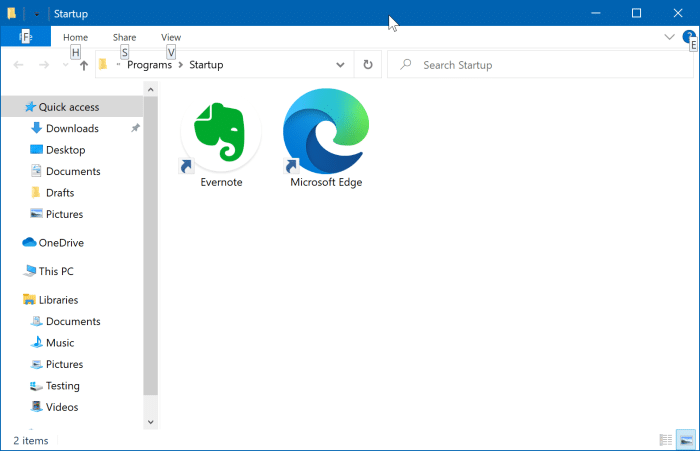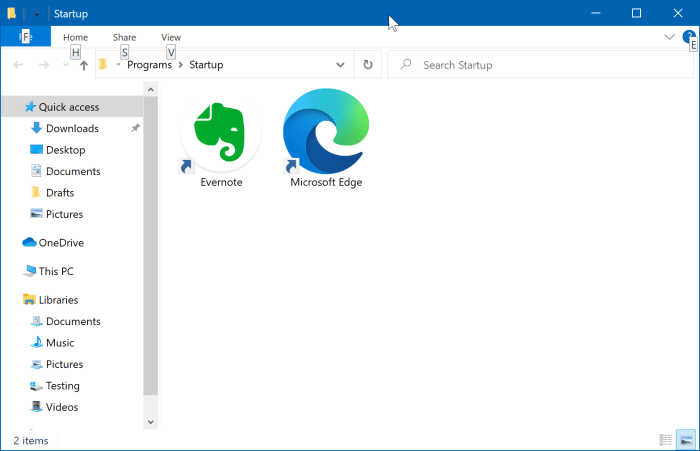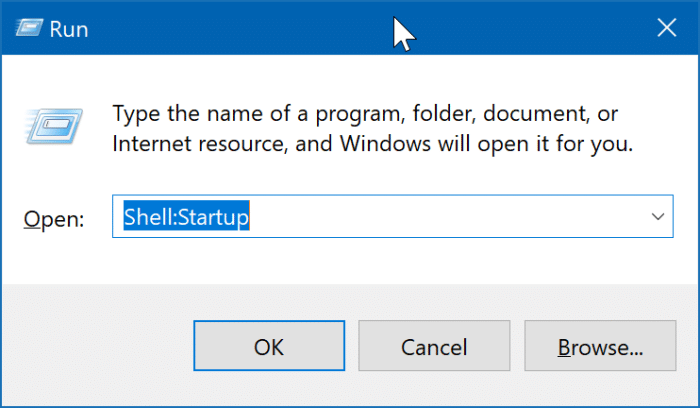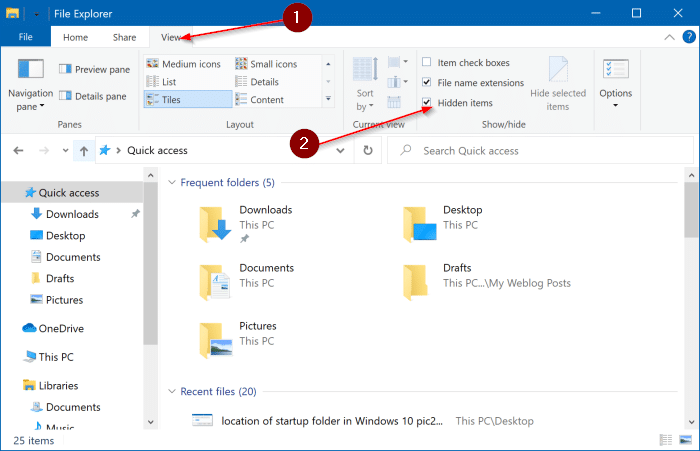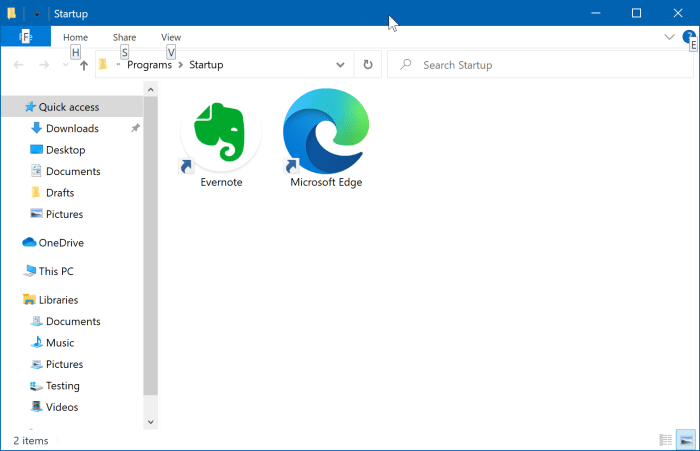Возможно, вам захочется получить доступ к папке автозагрузки Windows 10/11 в папке добавить программу в автозагрузку или удалить существующее приложение из папки автозагрузки.
Что такое папка автозагрузки?
Папка «Автозагрузка» в Windows 10/11 — это системная папка, в которую можно добавлять ярлыки программ, чтобы они запускались с Windows 10/11. Другими словами, добавив ярлык программы в папку «Автозагрузка», вы можете заставить ее загружаться вместе с Windows 10/11.
Тем не менее, не все программы, загружаемые с Windows 10/11, присутствуют в папке «Автозагрузка». Программы, имеющие встроенную возможность загрузки с Windows 10/11, могут не отображаться в папке «Автозагрузка». Для просмотреть все программы и приложения, загружаемые с Windows 10/11 перейдите в «Настройки Windows 10/11» >«Приложения» >«Загрузка».
Расположение папки автозагрузки в Windows 10/11
Как и в предыдущих версиях операционной системы Windows, в Windows 10/11 это расположение папки автозагрузки:
C:\Users\UserName\AppData\Roaming\Microsoft\Windows\Start Menu\Programs\Startup
В приведенном выше пути буква «C» — это буква диска, на котором установлена Windows 10, а имя пользователя — это имя вашей учетной записи пользователя.
Как открыть папку «Автозагрузка» в Windows 10/11
Метод 1 из 2
Откройте папку «Автозагрузка» с помощью команды «Выполнить» в Windows 10/11
Шаг 1. Откройте командное окно Выполнить, одновременно нажав клавиши Логотип Windows и R.
Шаг 2. В командном поле Выполнить введите Shell:Startup и нажмите клавишу Enter, чтобы открыть папку «Автозагрузка». Обратите внимание, что эта папка автозагрузки предназначена только для текущего пользователя, вошедшего в систему.
Если вы хотите открыть папку «Автозагрузка» для всех пользователей, введите Shell:Common Startup и нажмите клавишу Enter.
Метод 2 из 2
Используйте проводник, чтобы открыть папку «Автозагрузка» в Windows 10/11
Шаг 1. Откройте проводник. Откройте вкладку Вид и выберите параметр Скрытые элементы.
Шаг 2: Как было сказано ранее, путь к папке автозагрузки в Windows 1/110: C:\Users\UserName\AppData\Roaming\Microsoft\Windows\Start Menu. \Программы\Автозагрузка
Итак, вы можете использовать проводник для перехода к папке автозагрузки. Как было сказано ранее, в приведенном выше пути «C» — это буква установочного диска Windows 10, а «Имя пользователя» — это имя пользователя вашей локальной учетной записи или учетной записи Microsoft. В пути папка AppData по умолчанию скрыта, поэтому нам нужно настроить Проводник для отображения скрытых папок (что мы и сделали на шаге 1).